Sådan vågner du op til din yndlingssang ved hjælp af Apple Music

Går du nogensinde i søvn, simpelthen frygter den lyd, din alarm vil gøre for at vække dig om morgenen? Nå takket være Apple Music, kan du nu vågne op til enhver sang eller afspilningsliste, du vil have på din iOS-enhed.
Gør sangen tilgængelig offline
Først skal du trykke på din Apple Music (du skal have et aktivt abonnement på udnyt funktionen) og find den sang, du vil bruge til at indstille som din alarm.
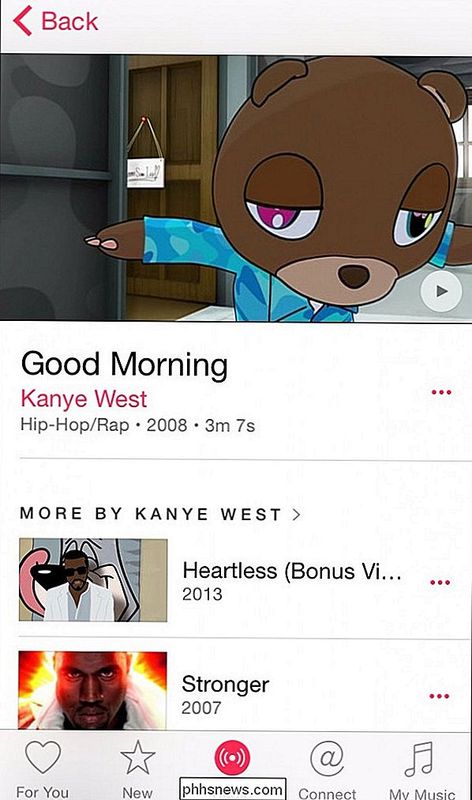
I nederste højre hjørne af sangens flise ses et ikon, der ligner tre prikker, fremhævet nedenfor:
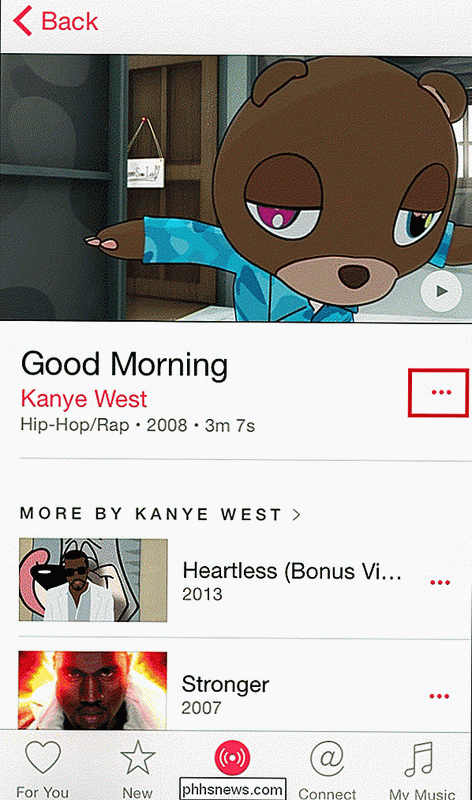
Klik på dette, og du får vist muligheden for "Make Available Offline". Klik på dette, hvorefter sangen downloades lokalt til din enhed.
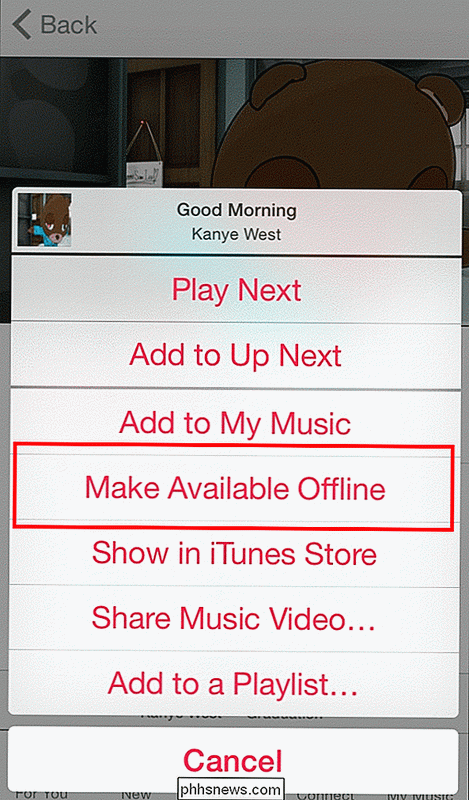
Sørg for at du har plads nok til at rumme alle sange, du vil bruge som din alarm, fordi Apple Music ikke kan starte streaming fra online arkiver direkte, medmindre sangen først er på telefonen. Når sangen er hentet, skal du gå ind i din ur-app.
Indstil en ny alarm
Indstil en ny alarm ved hjælp af plusikonet i øverste højre hjørne, og efter at du har valgt den tid, du vil have den til gå ud, kan du se muligheden for at vælge den lyd, du hører under alarmerens etiket.
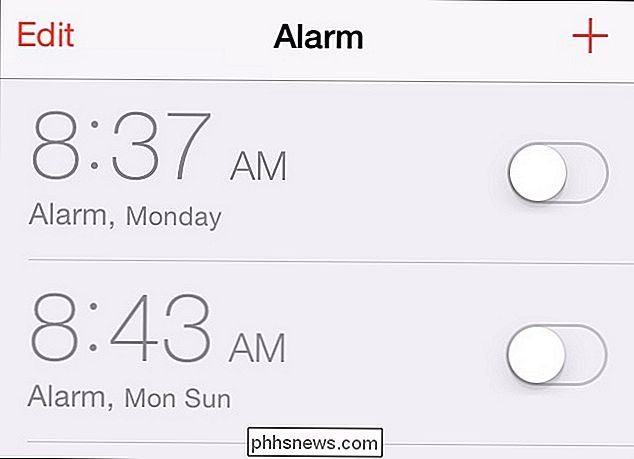
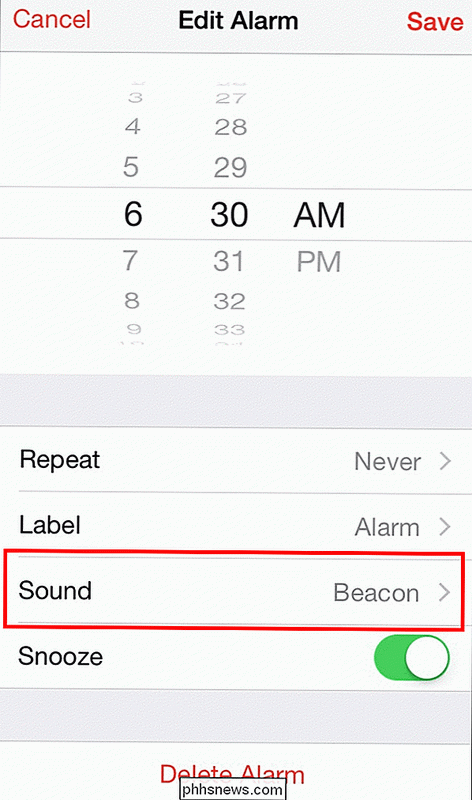
Du har mulighed for enten at bruge en forudinstalleret ringetone eller vælge "Sangene" på din enhed.
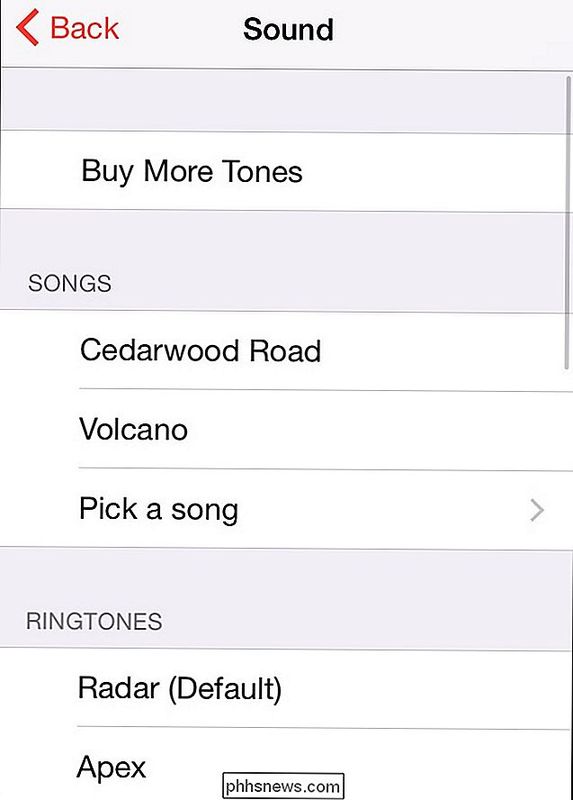
Du må muligvis give dette et par forsøg, som i vores test funktionen frøs op to gange. Herfra har du mulighed for at finde din foretrukne sang gennem målinger som kunstnere, playlister, album og sange.
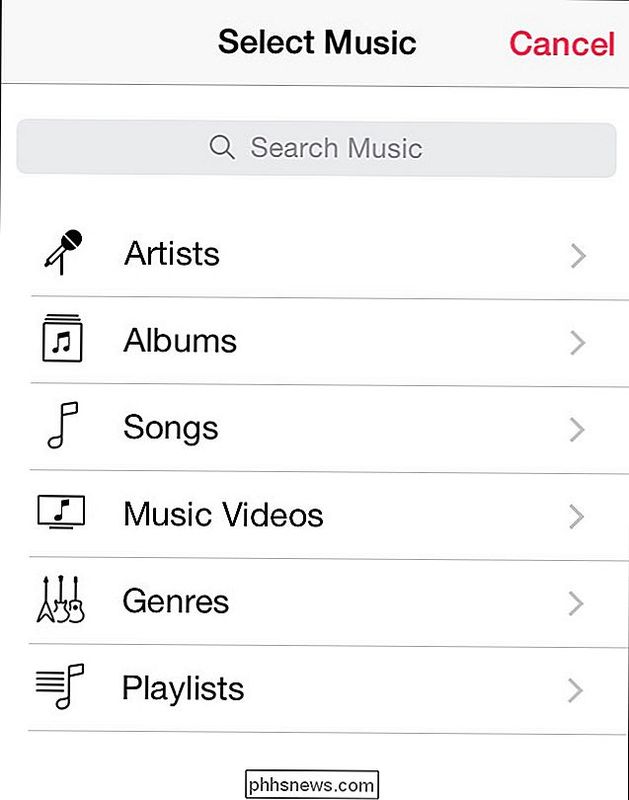
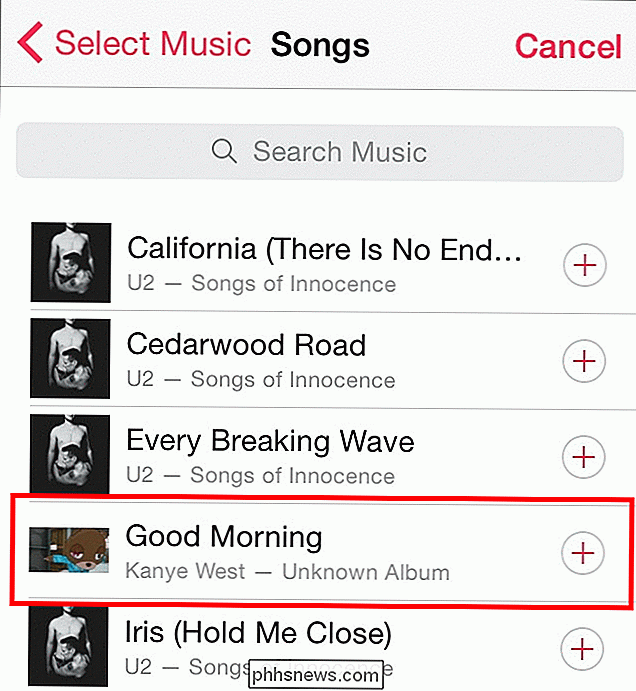
Find den sang, du vil have, vælg den, og det er det! Sangen vil være bundet til den individuelle alarm, og du kan oprette så mange forskellige sange som du vil for hver dag i ugen.

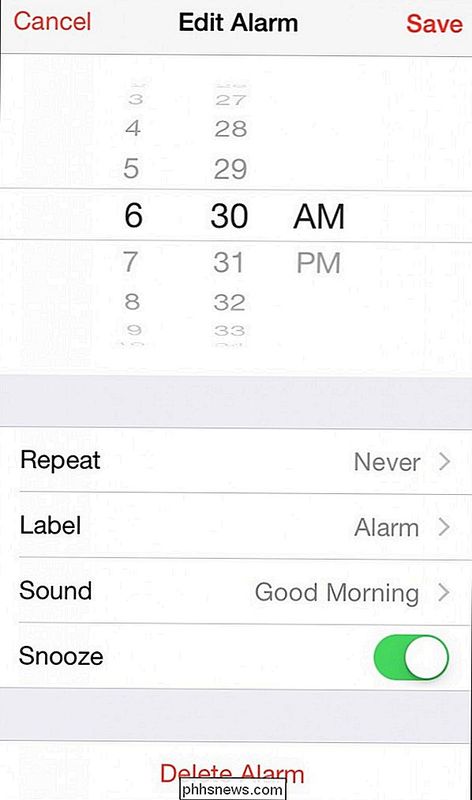
Så hvad enten det er en dødmetalballad eller lyden af regnskoven i det fjerne, vågner Op til dine yndlings melodier har aldrig været nemmere end med Apple Music og iOS 8!
Billedkredit: Apple Music

Sådan bruges kommandolinjen til at dræbe et program
Alle ved, hvordan man dræber et program ved hjælp af Task Manager i Windows eller Force Quit i OS X, men nogle gange er det nyttigt at dræbe et program ved hjælp af kommandolinjen. Jeg har kørt ind i flere situationer, hvor programmet nægtede at afslutte via Task Manager, selv når jeg forsøgte at dræbe den underliggende proces. Force Q

Normalt, når du spørger Siri om noget på macOS, viser det resultaterne i øverste højre hjørne hjørne af skærmen. Bemærk, at der dog er et plus plus på knappen "+" i øverste højre hjørne af mange Siri-søgeresultater. Husk, når du ser pluset, kan du føje det til dit underretningscenter . Når du klikker på knappen, bliver varen fastgjort til panelet I dag i din meddelelsescenter.



